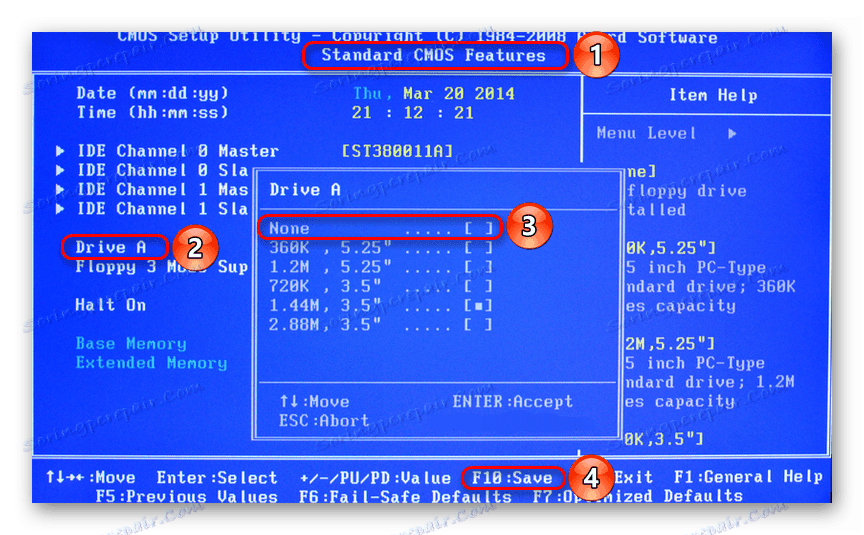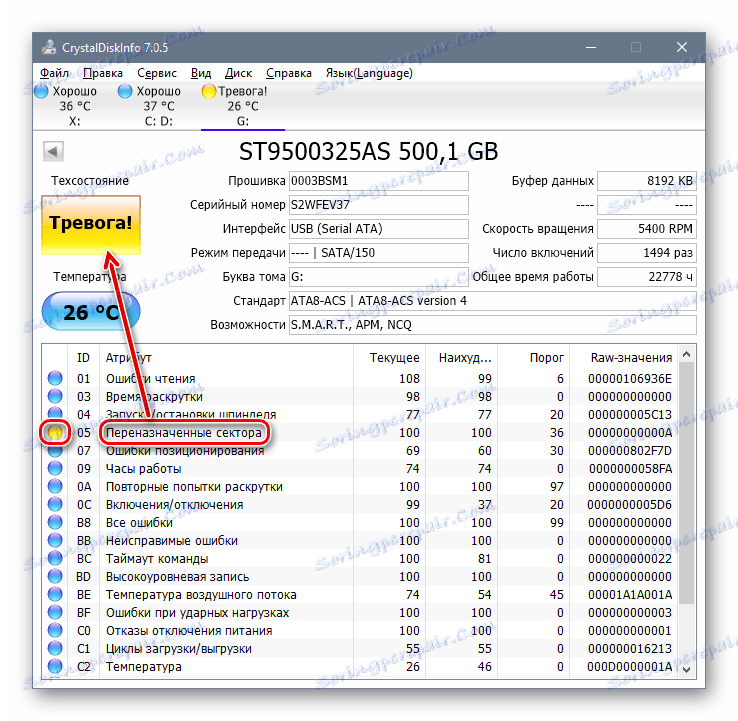Kaj storiti, če med zagonom računalnika zahteva pritisk tipke F1
Popolnoma operativni operacijski sistem je 100% naložen samostojno, ne da bi zahteval kakršnokoli poseganje uporabnika. Vendar pa se v primeru težav na samem začetku zagona računalnika pojavi sporočilo na črnem ozadju, ki zahteva, da pritisnete tipko F1 za nadaljevanje. Če se takšno obvestilo prikaže vsakič ali ne dovoljuje, da se računalnik sploh začne, morate razumeti, kaj je povzročil ta pojav in kako odpraviti težavo.
Vsebina
Računalnik zahteva pritisk na F1 ob zagonu
Zahteva za pritisk F1 pri zagonu sistema je posledica različnih situacij. V tem članku bomo pogledali najpogostejše in vam povedali, kako jih popravite tako, da izklopite zahtevo za pritisnjeno tipko.
Takoj je treba opozoriti, da operacijski sistem v tem primeru nima nobene zveze z zadevnim problemom, saj se oblikuje takoj po vklopu, ne da bi prišel do zagona operacijskega sistema.
Razlog 1: nastavitve BIOS-a niso uspele
Nastavitve BIOS-a se pogosto izgubijo po močnem izklopu računalnika iz napajanja ali po tem, ko je bil računalnik za določeno časovno obdobje popolnoma odklopljen. Kljub dejstvu, da so razmere na splošno podobne, njihov videz sprožijo različni dejavniki.
Vstopamo v BIOS
Najlažji način je, da znova shranite nastavitve BIOS-a. Opozorilo spremljevalca, na primer: »Vnesite nastavitev za obnovitev nastavitve BIOS-a« lahko navede potrebo po tem.
- Ponovno zaženite računalnik in takoj, ko prikažete logotip matične plošče, pritisnite tipko F2 , Del ali tisto, za katero ste odgovorni za vnos BIOS-a.
Glej tudi: Kako priti v BIOS v računalnik
- Ko v nastavitvah ne spremenite ničesar, takoj pritisnite tipko F10 , ki je odgovorna za zaustavljanje in shranjevanje nastavitev. V odgovor na potrditev vaših dejanj izberite »V redu«.
- Začel se bo še en ponovni zagon, pri katerem bi morala zahteva za pritisk F1 izginiti.
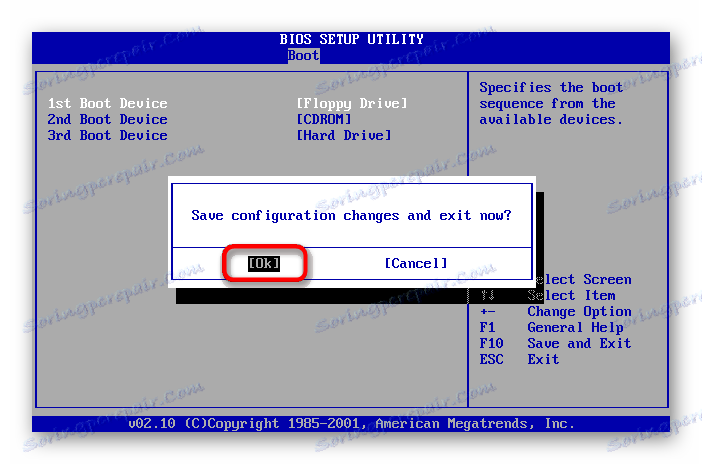
Ponastavitev nastavitev BIOS-a
Nepričakovana zaustavitev svetlobe ali kakršna koli notranja napaka na ravni BIOS-a lahko povzroči pojav zahteve "Pritisnite F1 za nadaljevanje" , "Pritisnite F1 za zagon SETUP" ali podobno. Prikazal se bo ob vsakem vklopu računalnika, dokler uporabnik ne bo ponastavil BIOS-a. Omogočite preprosto za novinskega uporabnika. Oglejte si članek o različnih metodah reševanja problema.

Več podrobnosti: Kako ponastaviti nastavitve BIOS-a
Zagon ročnega zagona trdega diska
Ko povežete več trdih diskov, obstaja možnost, da računalnik ne bo mogel ugotoviti, s katere naprave se bo zagnal. Določitev tega je preprosta in na naši spletni strani je poseben članek, ki vam bo pomagal določiti želeni trdi disk kot največjo prednost pri zagonu.
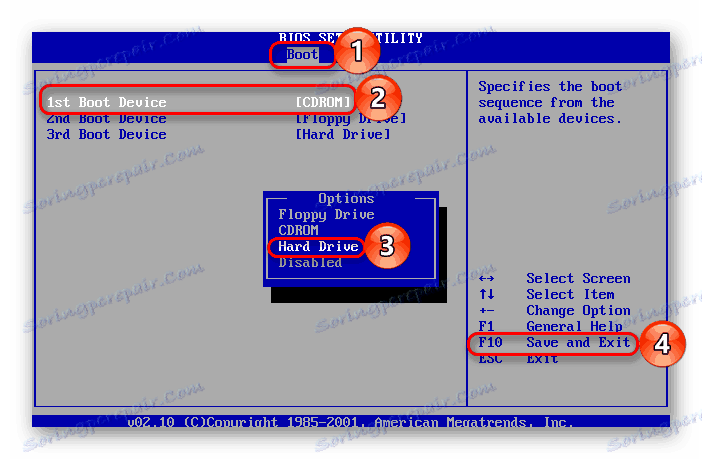
Več podrobnosti: Kako zagnati trdem disku
Onemogoči disketo v BIOS-u
Na starejših računalnikih se napaka, kot je napaka A: Driver Error, najpogosteje pojavlja iz istega razloga - strojna oprema išče disketni pogon, ki morda ni prisoten v sistemski enoti kot tak. Zato morate prek BIOS-a onemogočiti vse nastavitve, ki so lahko nekako povezane z disketnim pogonom.
Mimogrede, včasih lahko prejšnji nasvet tudi pomaga - spreminjanje prioritete nakladanja. Če je disketni pogon nameščen najprej v BIOS-u, se bo računalnik poskusil zagnati iz njega, tudi če vas ne bo obvestil s sporočilom. Z nastavitvijo trdega diska ali SSD-ja z operacijskim sistemom, se boste znebili zahteve po pritisku na F1. Če to ne pomaga, morate BIOS-u še urediti.
- Znova zaženite računalnik in na začetku lansiranja pritisnite tipko F2 , Del ali drugo tipko, ki je odgovorna za vnos BIOS-a. Malo višje je povezava s podrobnimi navodili o tem, kako se lahko uporabniki različnih matičnih plošč prijavijo tam.
- V AMI BIOS-u na zavihku »Main« poiščite nastavitev »Legacy Diskette A« , jo kliknite in izberite vrednost »Disabled« .
- V nagradi - pojdite v razdelek »Standardne funkcije CMOS« , poiščite element »Drive A« in izberite »Brez« (ali »Onemogoči« ).
![Onemogoči disketo na nagradnem BIOS-u]()
Poleg tega lahko omogočite »Hitri zagon« .
Več podrobnosti: Kaj je "Quick Boot" ("Fast Boot") v BIOS-u
- Shranite izbrane nastavitve na F10 , po samodejnem ponovnem zagonu, računalnik bi se moral normalno zagnati.
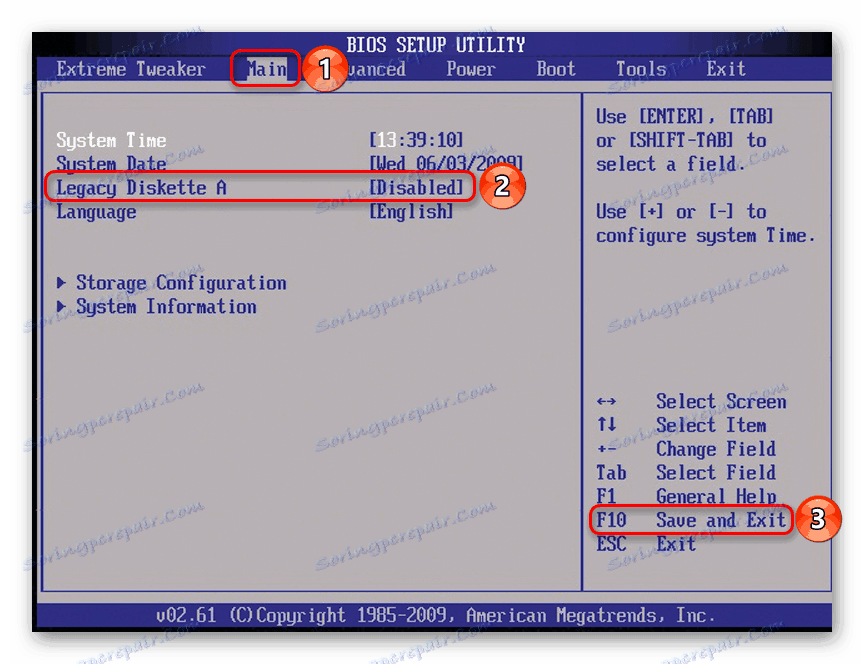
2. razlog: težave s strojno opremo
Zdaj se obrnite na opis kršitev v strojni opremi računalnika. Prepoznajte točno, kateri del problema je lahko v vrstici pred besedami "Pritisnite F1 ...".
CMOS kontrolna napaka / CMOS kontrolna napaka slabo
Takšno sporočilo pomeni, da je baterija ostala na matični plošči, shranjevanje BIOS-a, nastavitve časa in datuma. V potrditev tega se pojavi obvestilo o času, danu, mesecu in letu, ki se nenehno spreminja v tovarni, poleg obvestila »Pritisni F1 ...« se prikaže obvestilo »CMOS Date / Time Not Set« . Če želite odstraniti obsesivno sporočilo, ga boste morali zamenjati. Ta postopek je opisal naš avtor v posebnem priročniku.
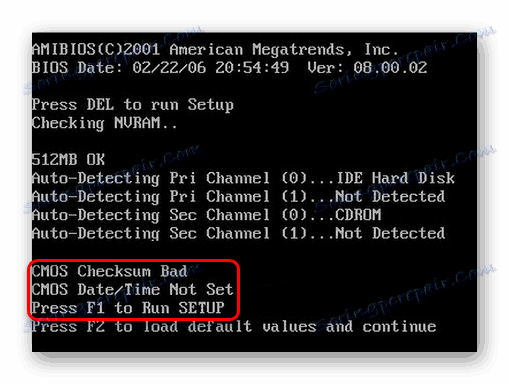
Več podrobnosti: Zamenjava baterije na matični plošči
Mnogi uporabniki prejmejo isto sporočilo kljub dejstvu, da je baterija v popolnem stanju. Pred to oznako se lahko zgodi, da "disketa ne uspe (40)" . Ta vrsta napake se odpravi z onemogočanjem nastavitev BIOS-a, povezane z disketo. Kako to storiti, preberite zgoraj, v podnaslovu "Izklopi disketo v BIOS-u" metode 1.

Napaka ventilatorja CPE
CPU - ventilator hlajenje procesorja. Če računalnik ne vidi hladilnika, ko je vklopljen, preverite njegovo delovanje.
- Preverite povezavo. Žica je lahko v konektorju svobodna.
- Ventilator očistite pred prahom. Na hladilniku je, da se ves prah izravnava, in če je naprava tesno zamašena, ne bo mogla pravilno delovati.
![Čiščenje CPU hladilnika pred prahom]()
Glej tudi: Pravilno čiščenje računalnika ali prenosnega računalnika pred prahom
- Zamenjajte hladilnik z delavcem. Morda je preprosto neuspešno, zdaj pa sistem ne dovoljuje prenosa, da se prepreči pregrevanje procesorja, ki je ostal brez hlajenja.
Glej tudi: Izbira hladilnika za procesor
Napaka tipkovnice / Ni tipkovnice Present / No Keyboard Detected
Iz naslova je jasno, da računalnik ne vidi tipkovnice, ki ironično predlaga istočasno, da pritisnete F1, da nadaljuje. Preverite njegovo povezavo, čistost stikov na matični plošči ali kupite novo tipkovnico.
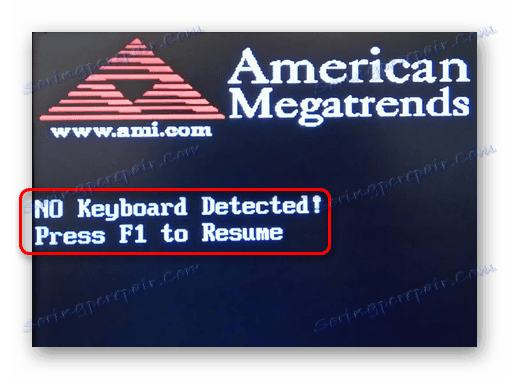
Glej tudi: Kako izbrati tipkovnico za računalnik
Tukaj uporabljamo tudi možnost odstranitve baterije iz matične plošče, da ponastavimo BIOS. Več o tem preberite v podnaslovu "Ponastavljanje nastavitev BIOS-a" metode 1.
Napaka pri nalaganju uCode Intel CPU
Takšna napaka se zgodi, če BIOS ne prepozna nameščenega procesorja - to pomeni, da vdelana programska oprema BIOS ni združljiva z CPU. To sporočilo praviloma vsebuje uporabnike, ki so se odločili namestiti procesor pod staro matično ploščo.
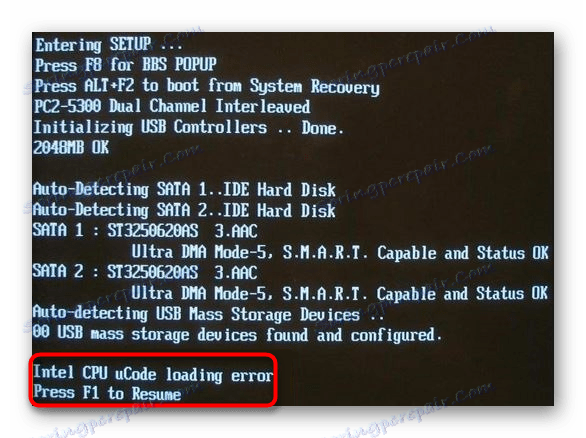
Rezultati so očitni:
- Odklopite BIOS . Posodobite svojo različico tako, da prenesete trenutno različico na proizvajalčevi strani za tehnično podporo. Praviloma se posodobitve za to programsko opremo pogosto sproščajo, da bi izboljšali združljivost BIOS-a in različnih procesorjev. Z uporabo naših člankov na spletnem mestu sledite postopku v skladu z ali po analogiji z njimi. Na splošno priporočamo, da to naredite samo uporabnikom, ki so prepričani v njihovo znanje - upoštevajte, da lahko nepravilno izdelana vdelana programska plošča pretvori matično ploščo v ne-delovno!
Glej tudi:
Posodobimo BIOS na računalniku na primer matične plošče ASUS
Posodobimo BIOS na matični plošči Gigabyte
Posodobimo BIOS na matični plošči MSI - Nakup nove matične plošče. Vedno obstaja majhna možnost, da ni ustreznih posodobitev BIOS-a na sistemski plošči. V takšni situaciji, če napaka preprečuje zagon računalnika ali povzroči nestabilno računalniško vedenje, bi bila najboljša možnost nakup komponente, ob upoštevanju modela procesorja. Pravila in priporočila o izbiri boste našli v člankih na spodnjih povezavah.
Glej tudi:
Izberemo matično ploščo procesorju
Izbira matične plošče za računalnik
Vloga matične plošče v računalniku
Drugi vzroki napake
Še nekaj primerov, s katerimi se lahko srečate:
- Trdi disk z napakami. Če po napakah zagonski sektor in sistem nista trpeli, po pritisku na F1 preverite, ali je trdi disk pri napakah.
![Stanje slabega diska v Crysyal Disk Info]()
Več podrobnosti:
Kako preveriti trdi disk za slabe sektorje
Napake pri odpravljanju težav in slabe sektorje na trdem diskuČe se po pritisku na F1 ne morete zagnati, bo uporabnik moral opraviti prenos v živo in ga uporabiti za skeniranje in obnovitev pogona.
Glej tudi: Navodila za pisanje LiveCD na bliskovni pogon USB
- Nestabilno napajanje. Skoki v napajalni enoti ne smejo povzročiti samo sporočila, ki zahteva pritiske na F1, temveč tudi bolj resne okvare. Preverite napajanje tako, da sledite naslednjim navodilom:
Več podrobnosti: Kako preveriti učinkovitost napajanja na osebnem računalniku
- Napačen pospešek računalnika. Če povečate hitrost procesorja, lahko naletite na težavo, zaradi katere ste prebrali te vrstice. To praviloma naletijo na overclockerje, ki overclockirajo preko BIOS-a. Popravila slabega povečanja zmogljivosti s ponastavitvijo BIOS-a z odstranitvijo baterije ali zapiranjem stikov na matični plošči. Preberite več o tem v 1. Metodi zgoraj.
Menili smo, da so najpogostejši, vendar ne vsi, razlogi, zakaj vaš računalnik morda zahteva, da pritisnete F1 ob zagonu. Ena od radikalnih metod je utripanje BIOS-a, svetujemo vam, da bo samo prepričana v svoja dejanja uporabnikom.
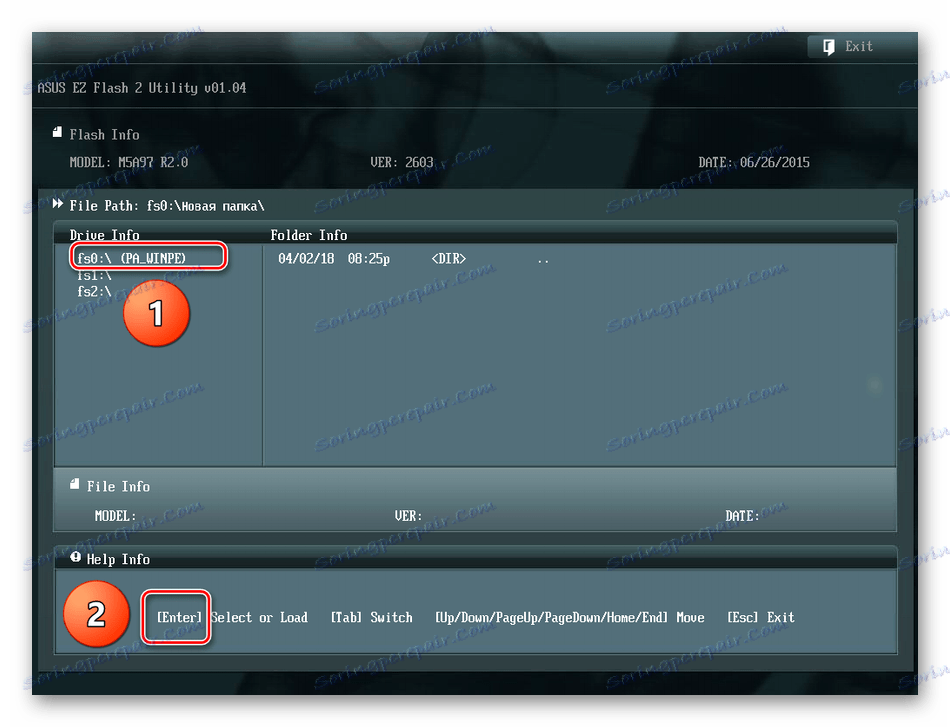
Več podrobnosti: Posodobitev BIOS-a v računalniku
Če vaša težava ni odpravljena, se obrnite na pripombe in po potrebi priložite fotografijo težave.